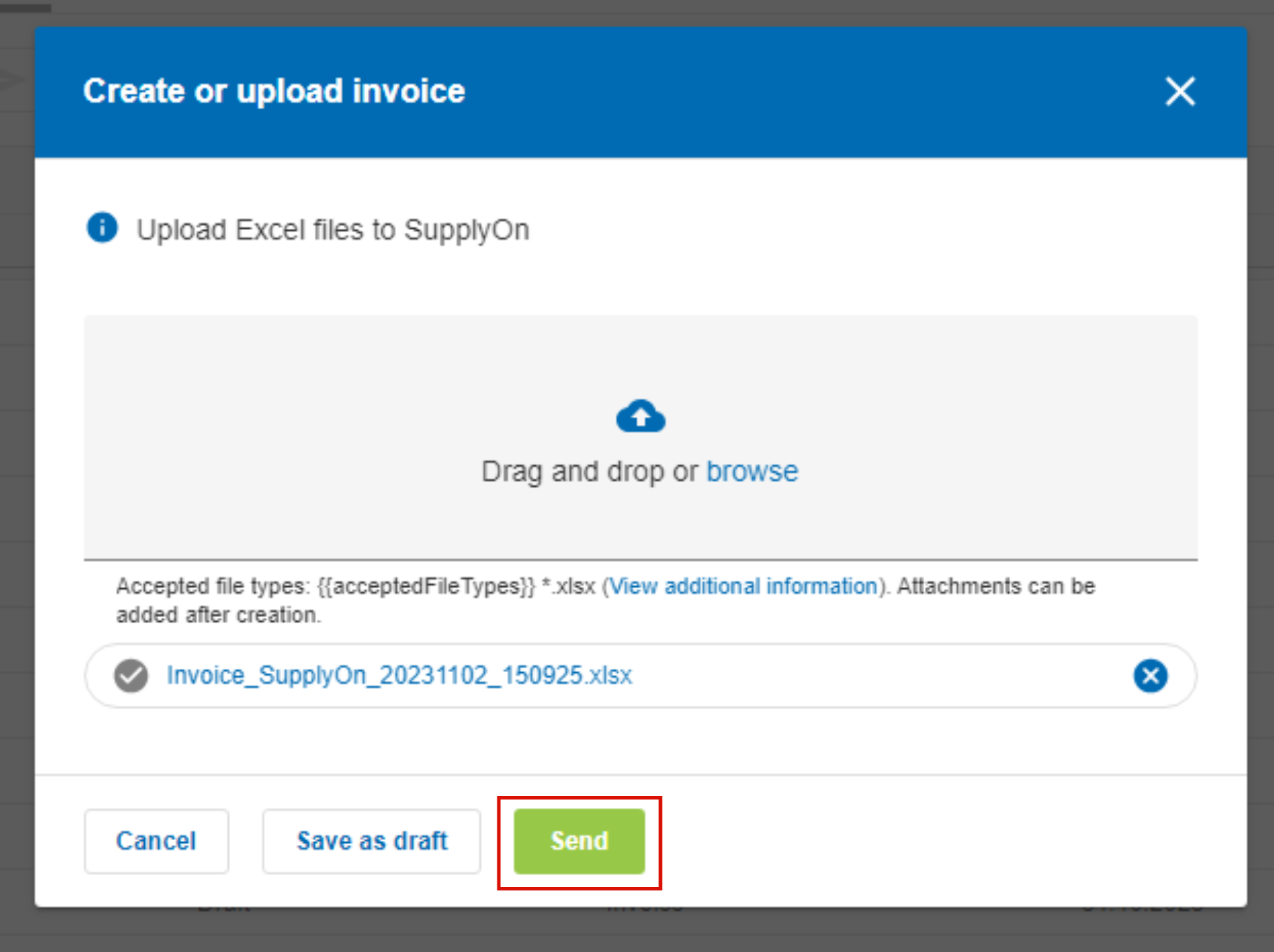In questa pagina troverete il supporto per la creazione di fatture basate su un Excel-Upload. La fattura viene creata nel vostro sistema e può essere inviata tramite Supplyon in formato Excel tramite la funzione di upload.
Passo 1 - Esempio di fattura
Creare una fattura per un ordine di acquisto o un avviso di spedizione avanzato.
Il passaggio "Verifica" assicura che si riceva una fattura convalidata in base ai requisiti del Paese e del cliente.
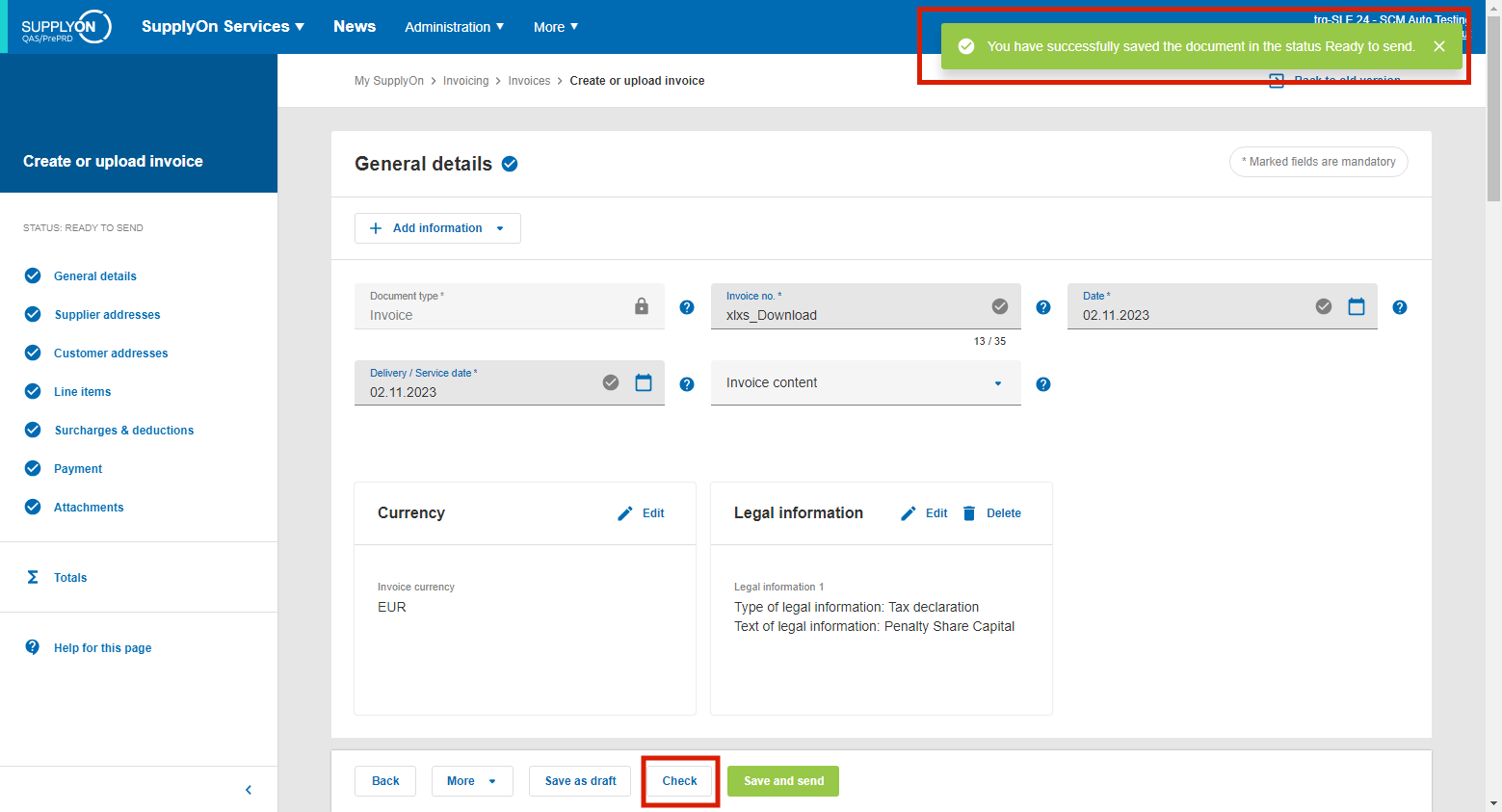
Ripetete la fase di creazione e verifica tutte le volte che è necessario. Assicuratevi di seguire tutte le regole finanziarie e nazionali.
Ad esempio, le fatture hanno campi obbligatori diversi dalle note di credito e ogni Paese per cui si creano le fatture ha regole diverse.
Passo 2 - Salvare come file Excel
Scaricate le fatture appena controllate come file Excel.
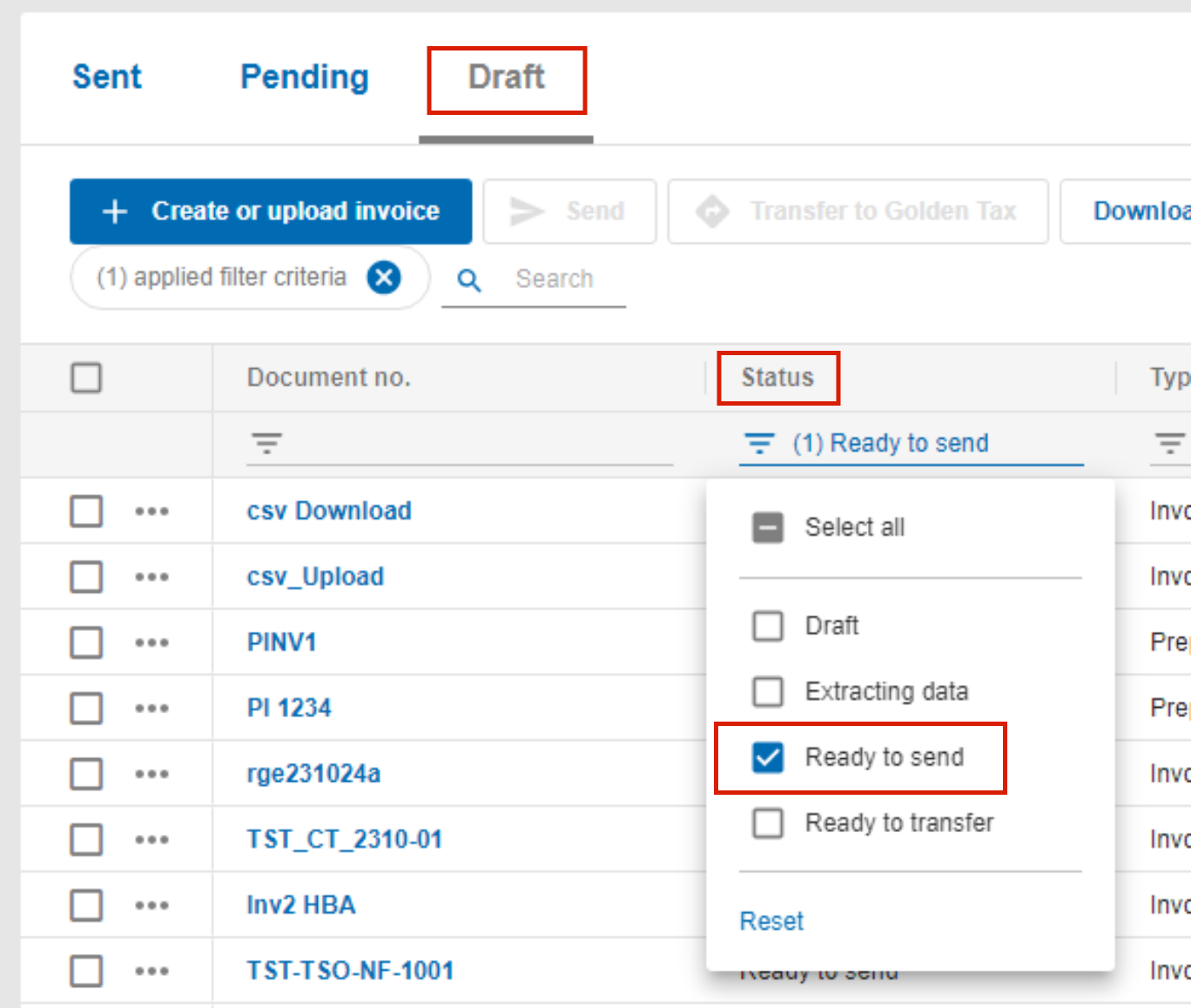
Scarica il documento Excel
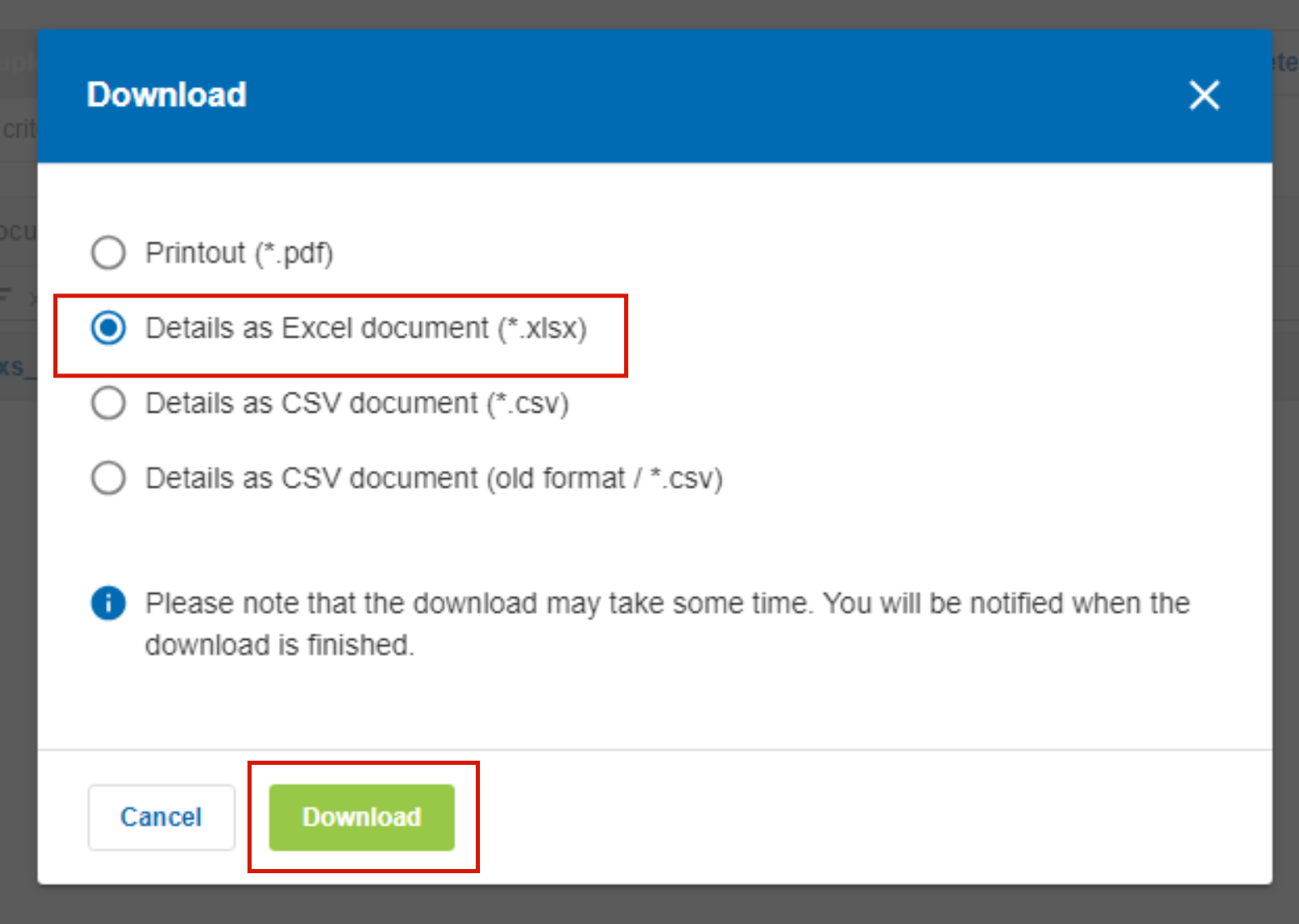
Fase 3 - Consegna dei file al vostro reparto IT
Inviate il modello di file e la descrizione del formato al vostro reparto IT interno.
Il vostro personale IT preparerà l'esportazione delle fatture dal vostro sistema SAP / ERP in base al formato e ai requisiti della fattura campione.
Passo 4 - Caricare le fatture come file Excel
È possibile caricare il file creato dal sistema di fatturazione.
Assicuratevi che il file non contenga celle vuote, ad esempio quando si copiano/incollano i valori nel file Excel. Per assicurarsene, è possibile eliminare tutte le righe sotto i valori della fattura. È sufficiente contrassegnare tutte le righe vuote, fare clic con il pulsante destro del mouse e cancellare. Non è sufficiente cancellare le righe con il tasto Canc.
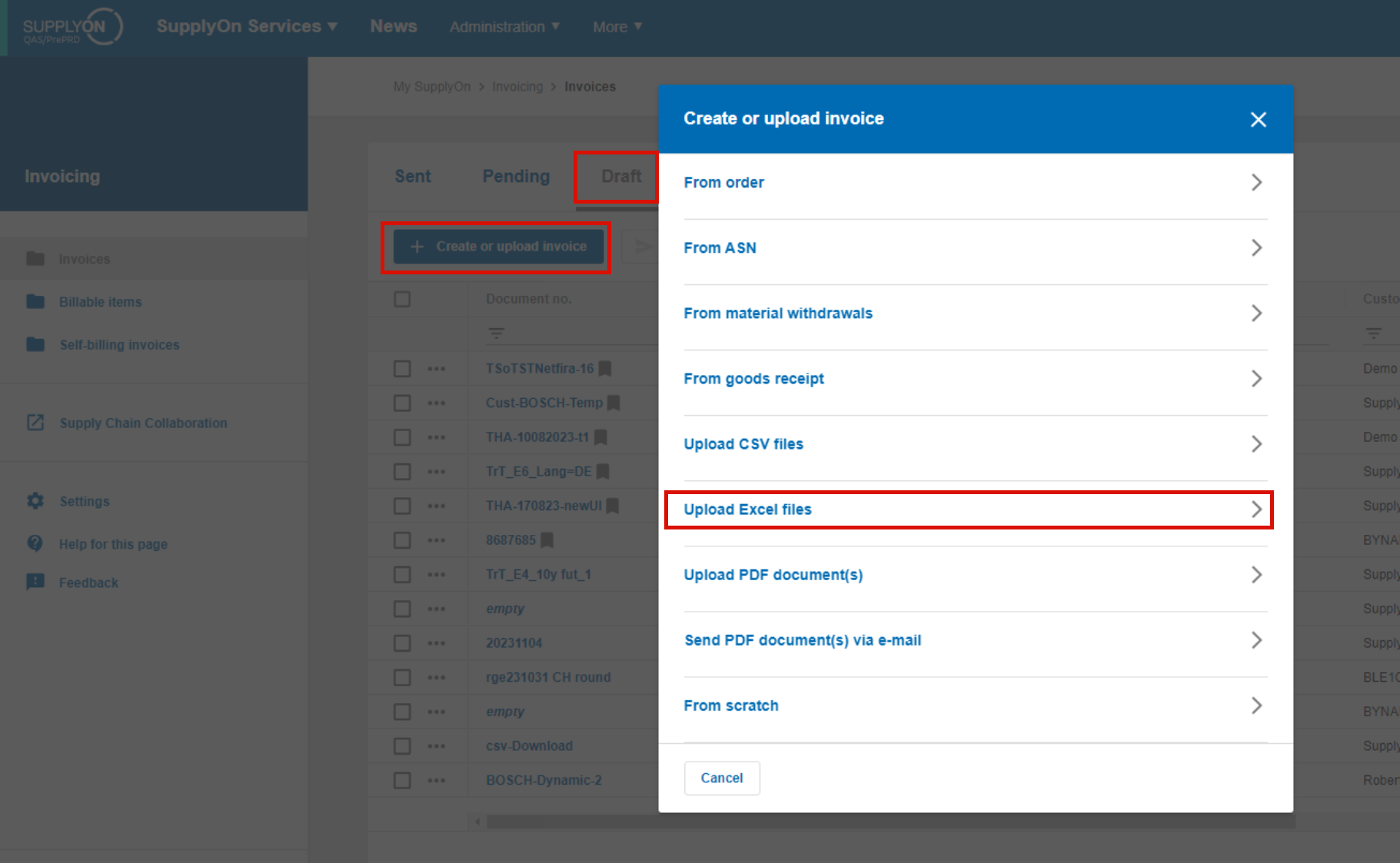
Fase -5 Salvare e inviare le fatture
L'opzione "Salva come bozza" è ideale per i caricamenti di prova.
Viene eseguita solo una revisione delle informazioni inserite.
La fattura non verrà inviata e si trova nella scheda "Bozza" con la categoria di stato "Pronta per l' invio".
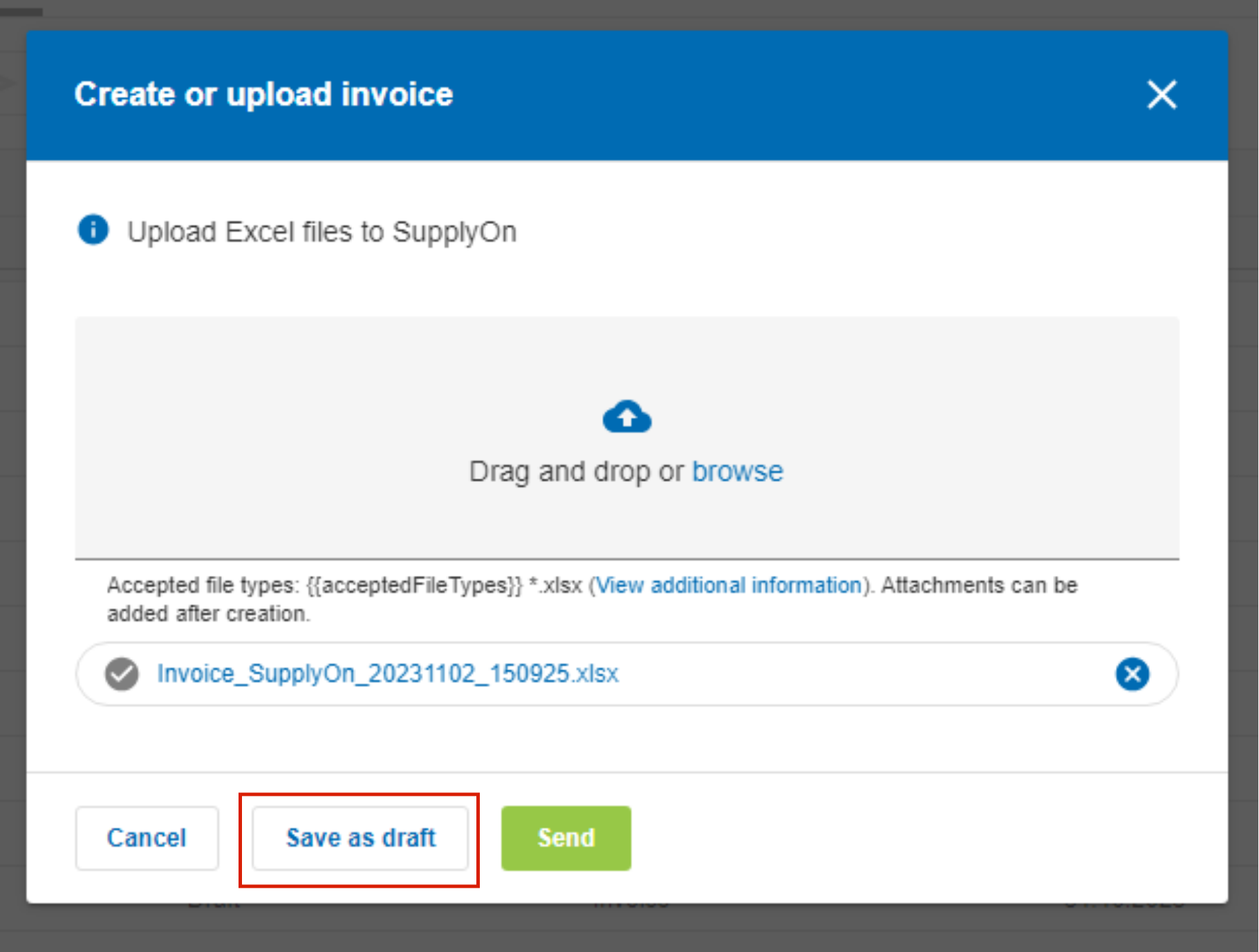
Utilizzare l'opzione "Invia" dopo aver effettuato un test con successo.